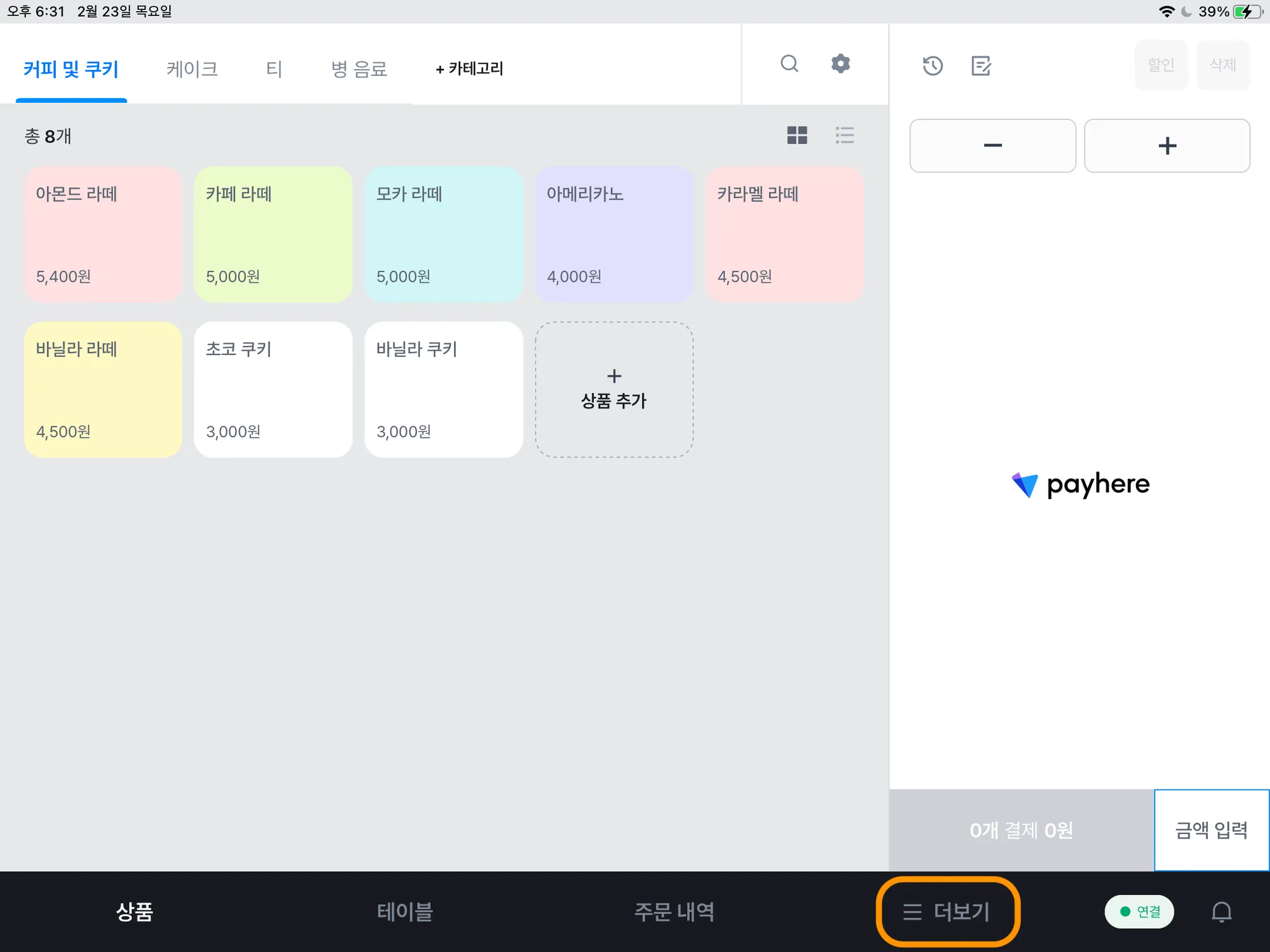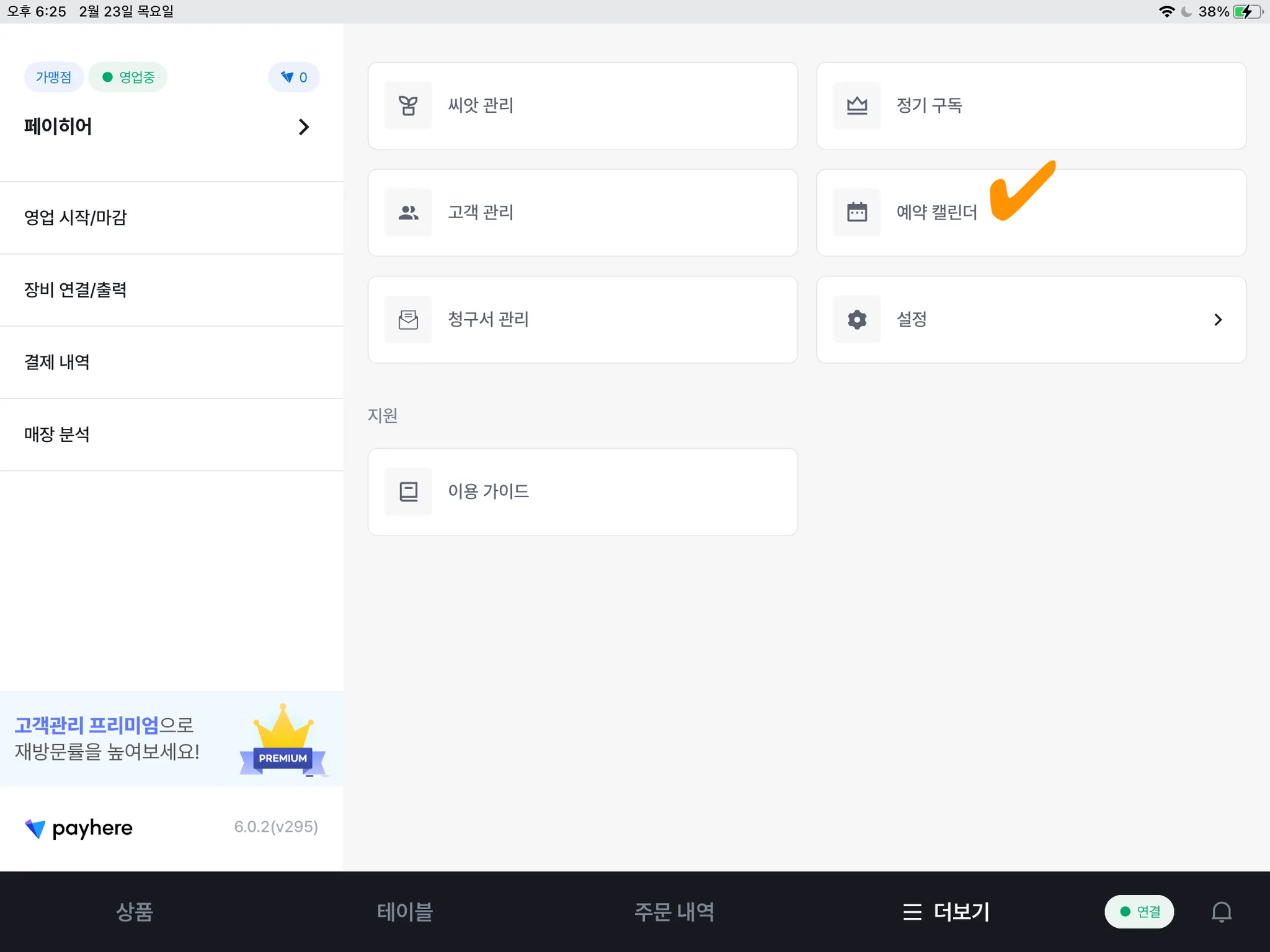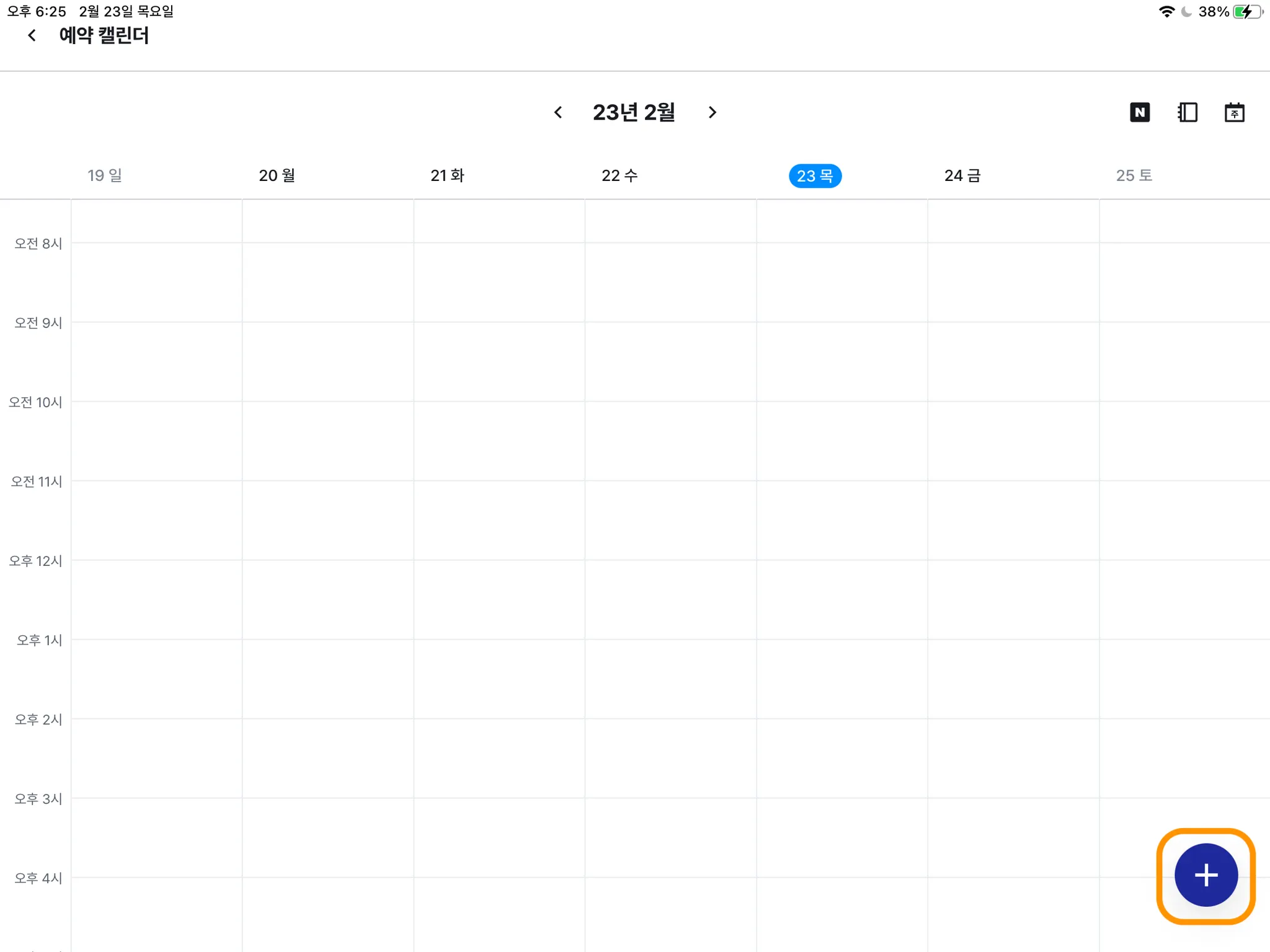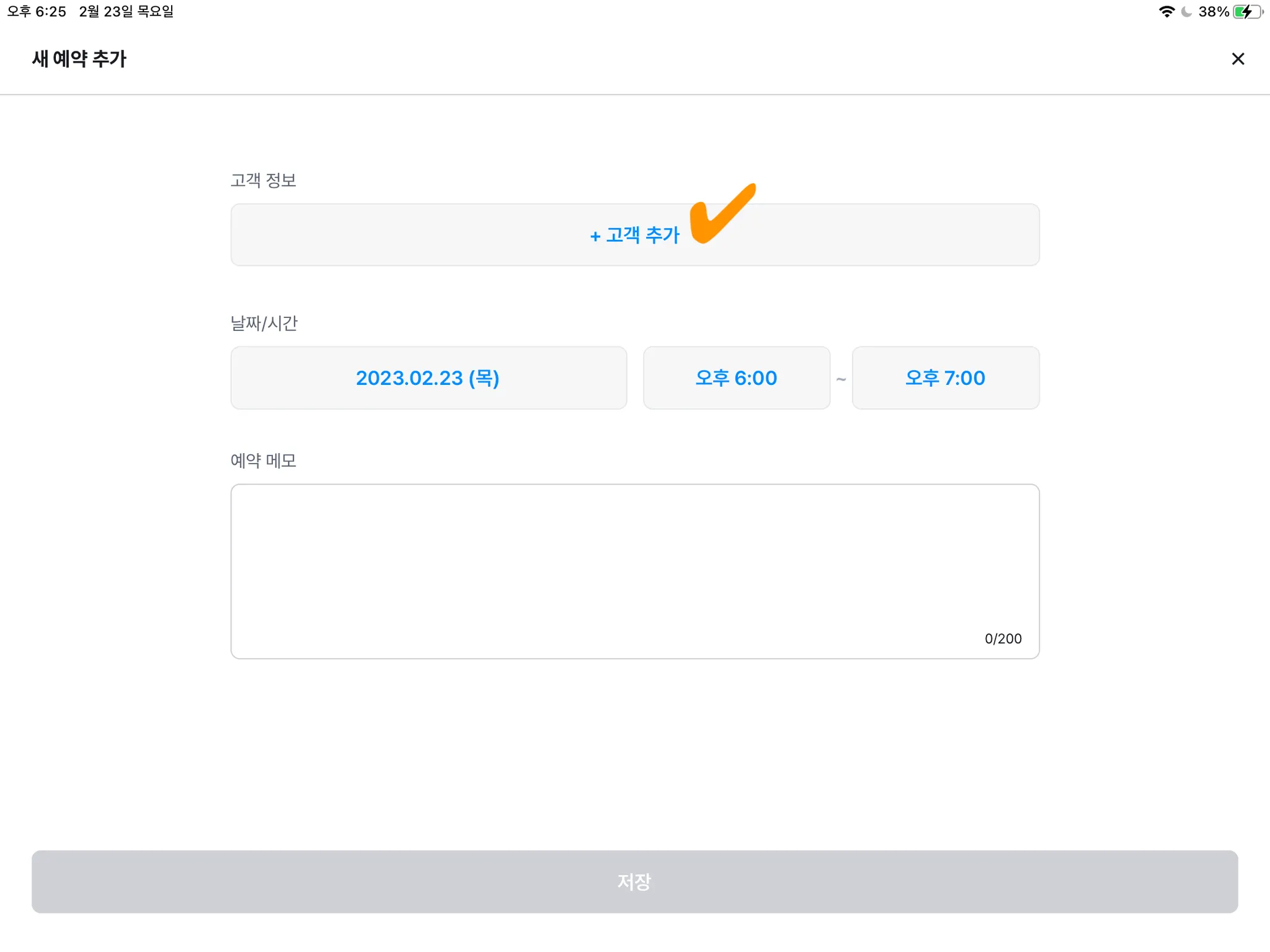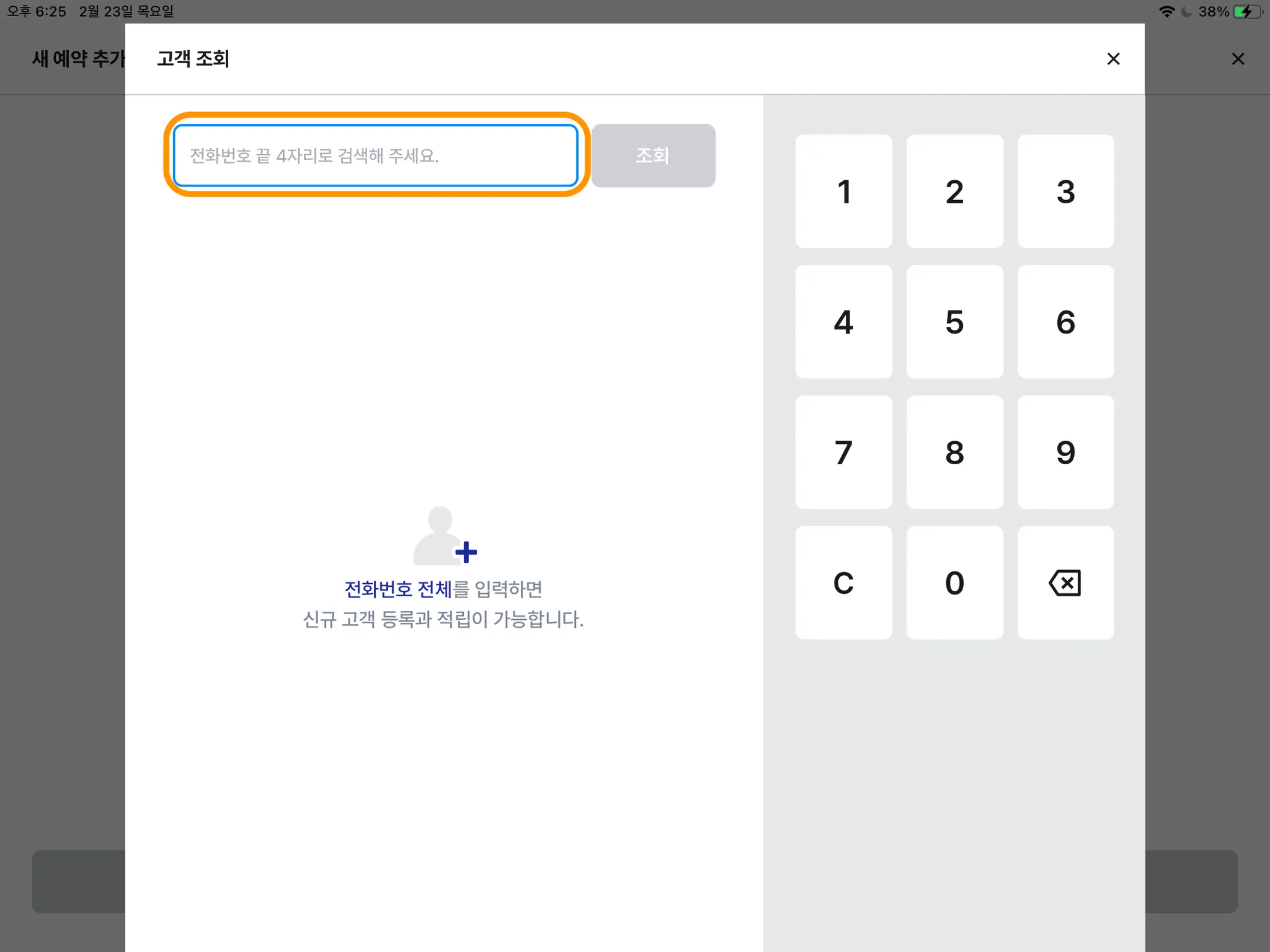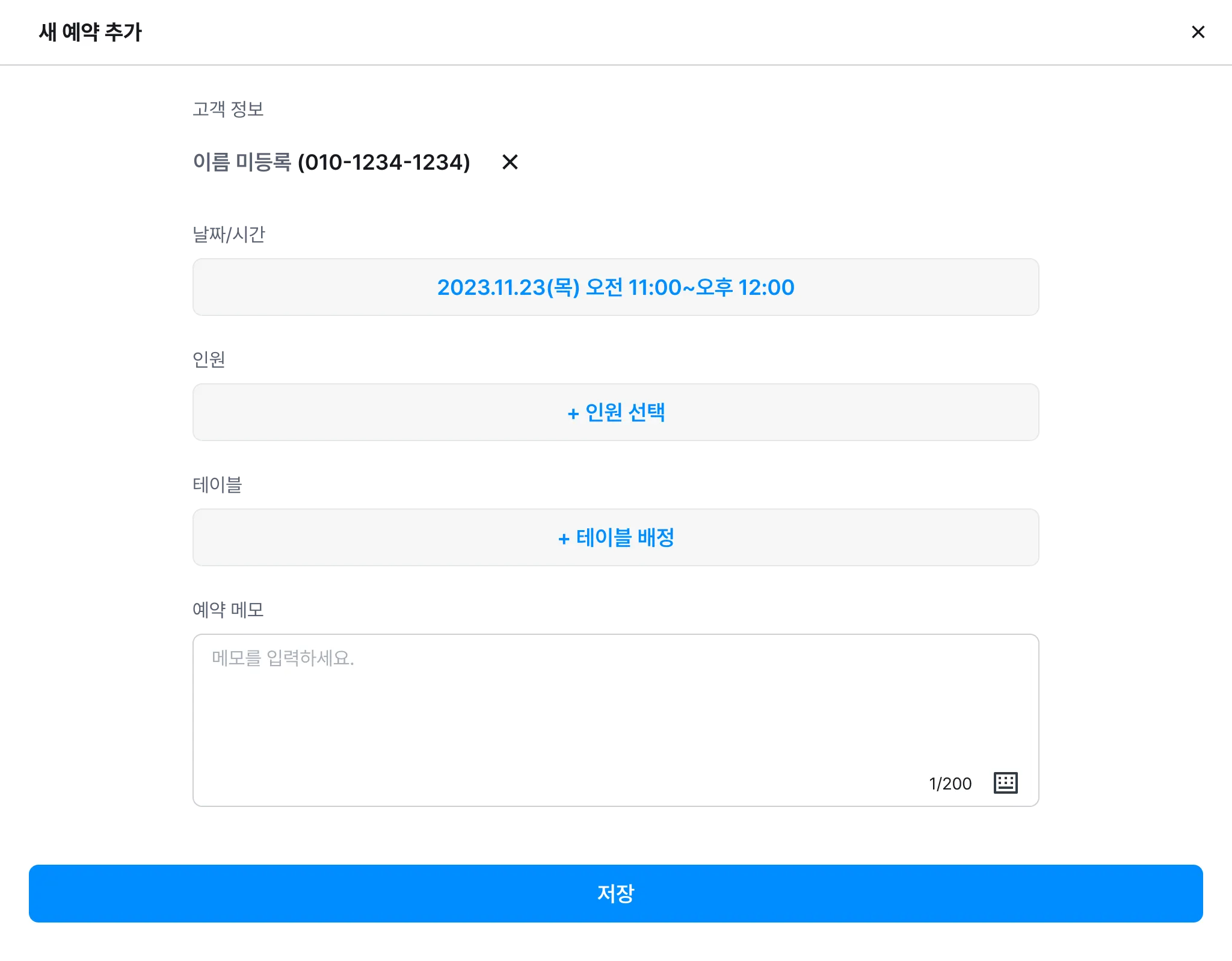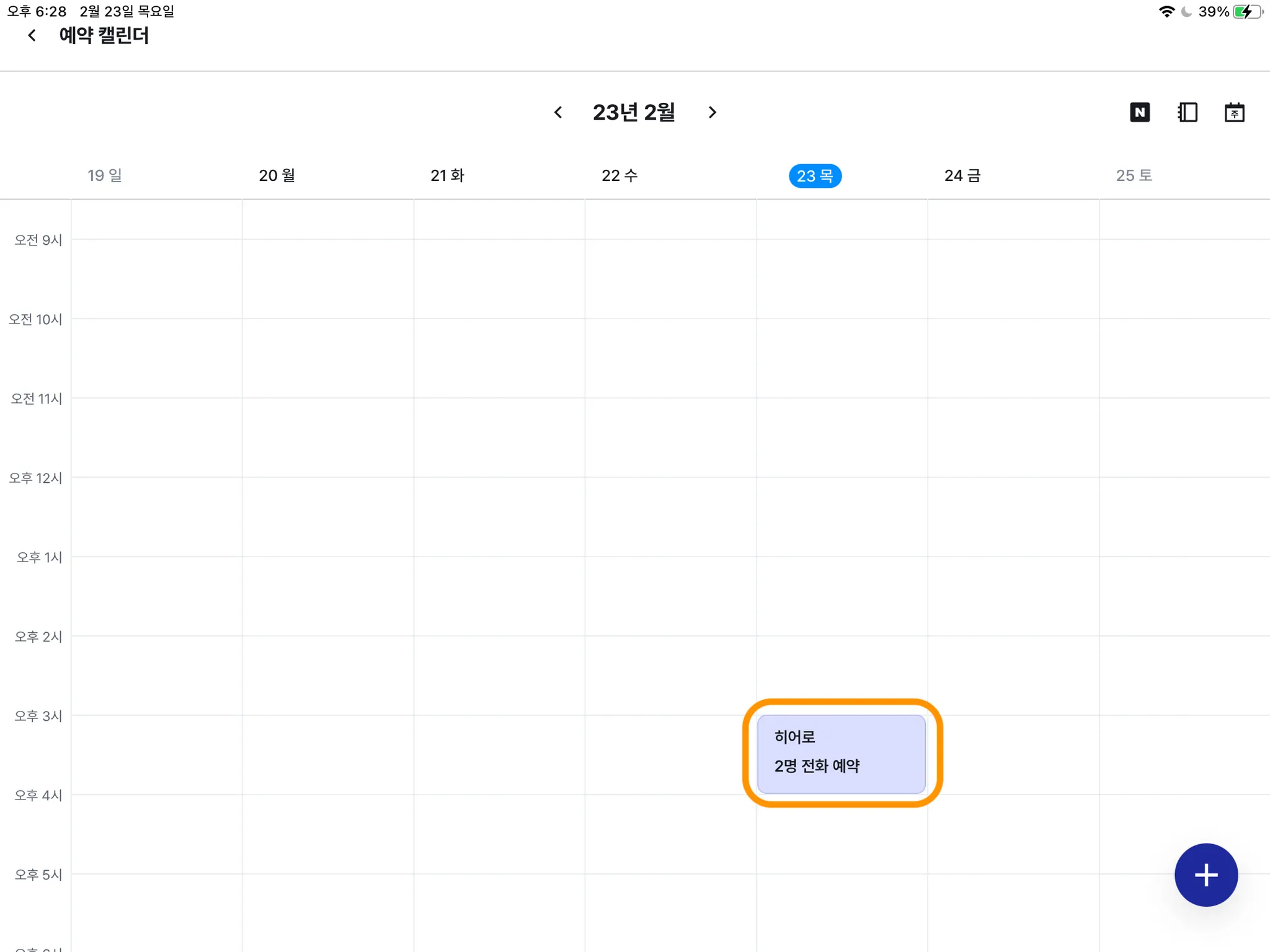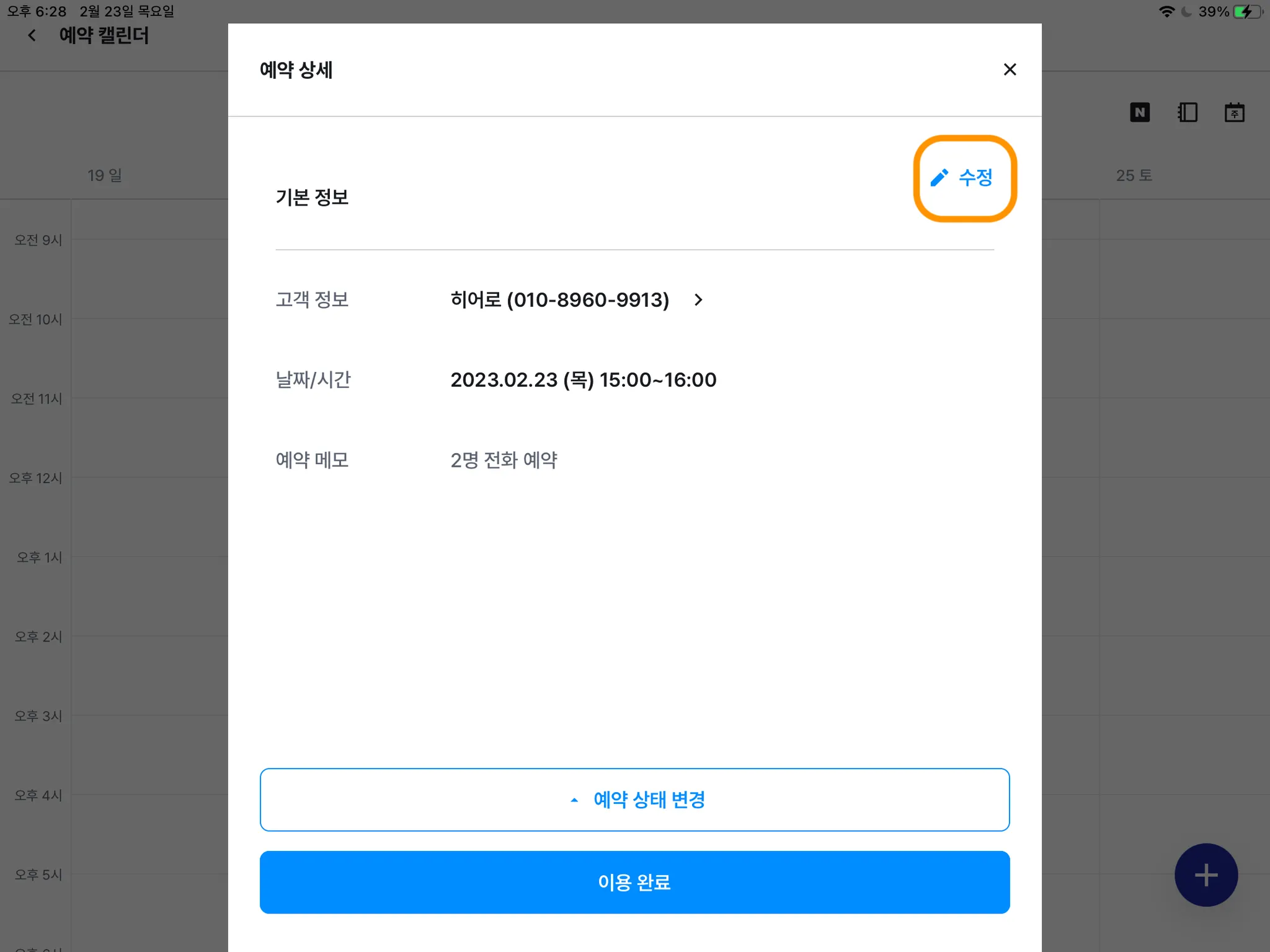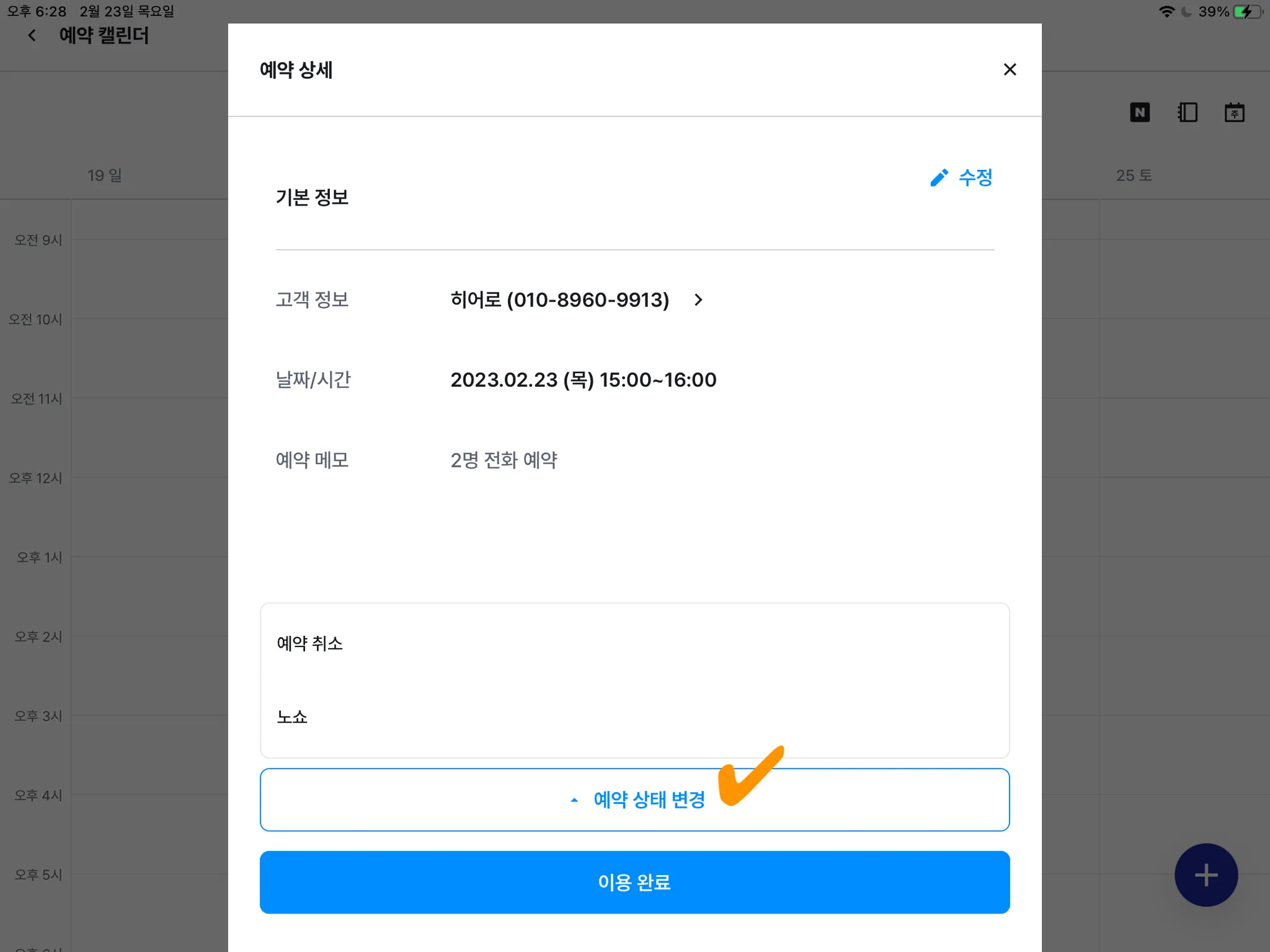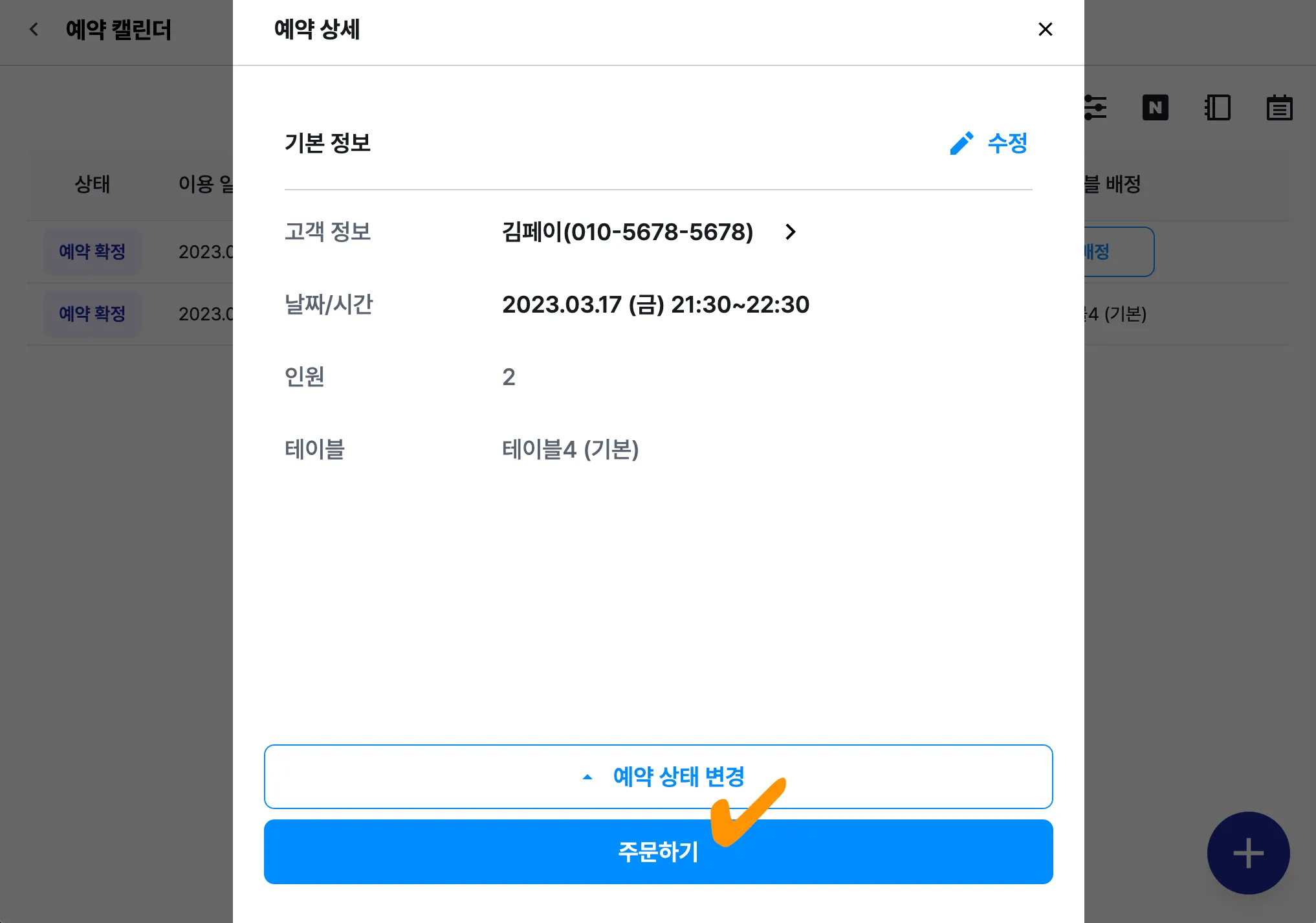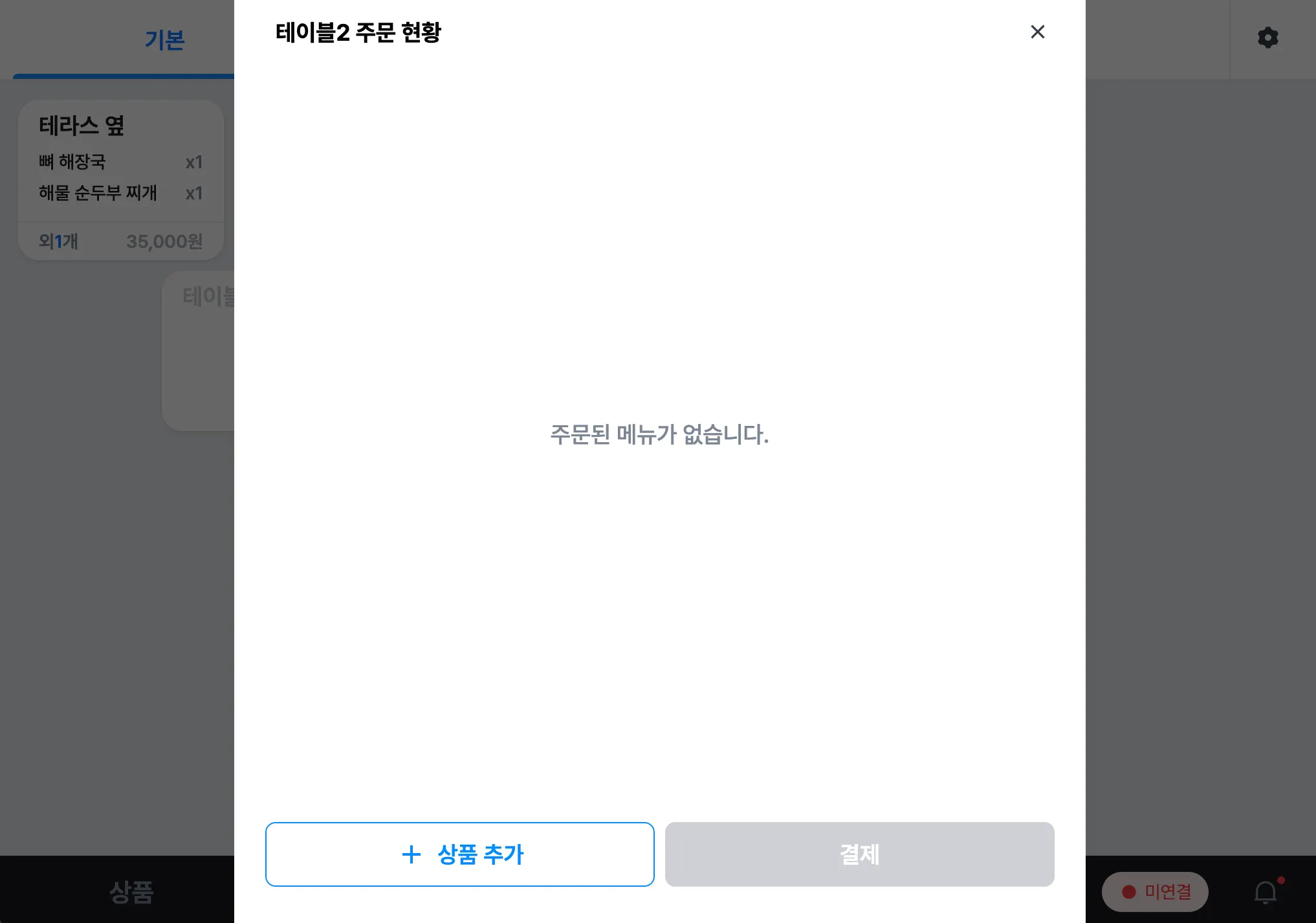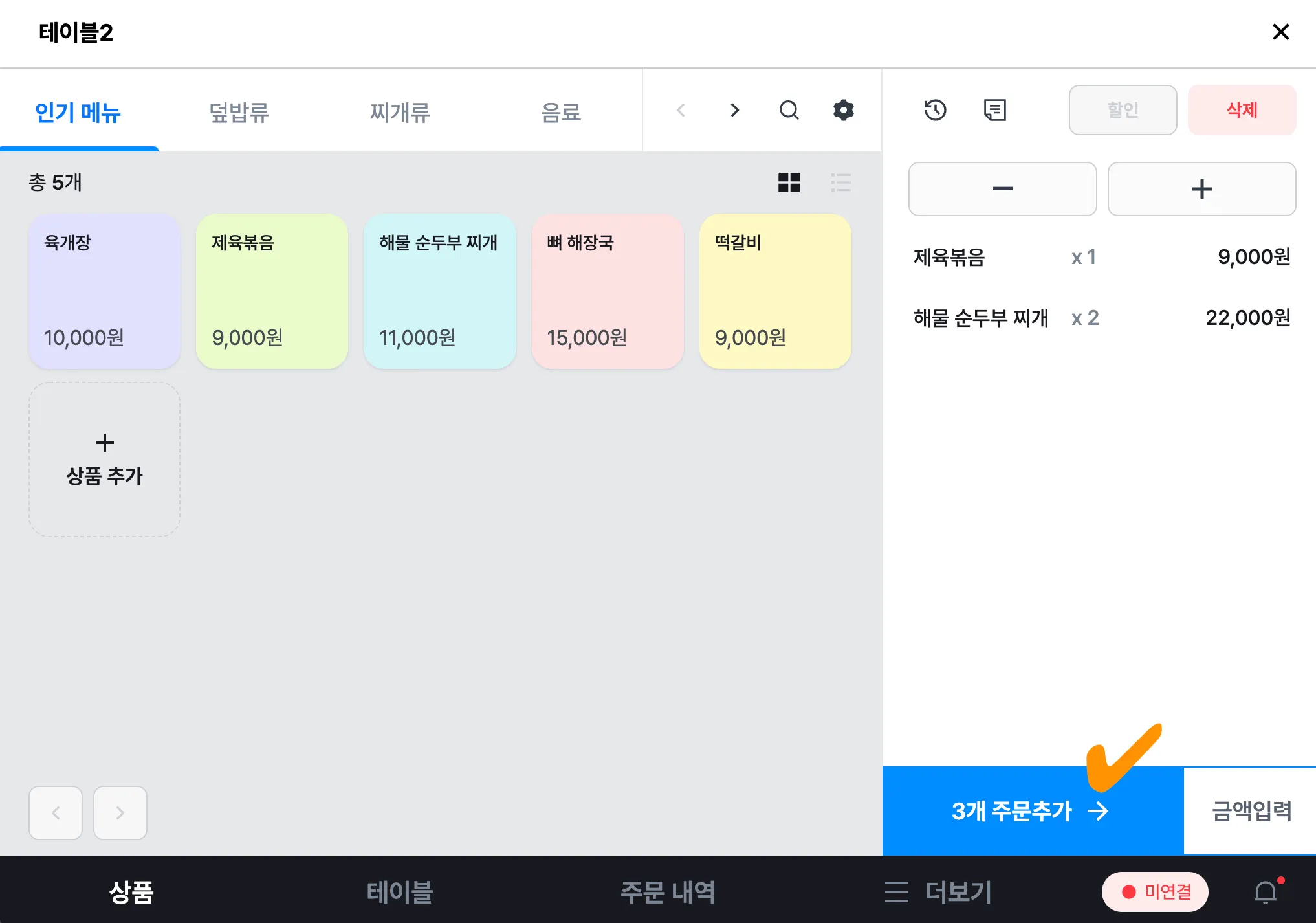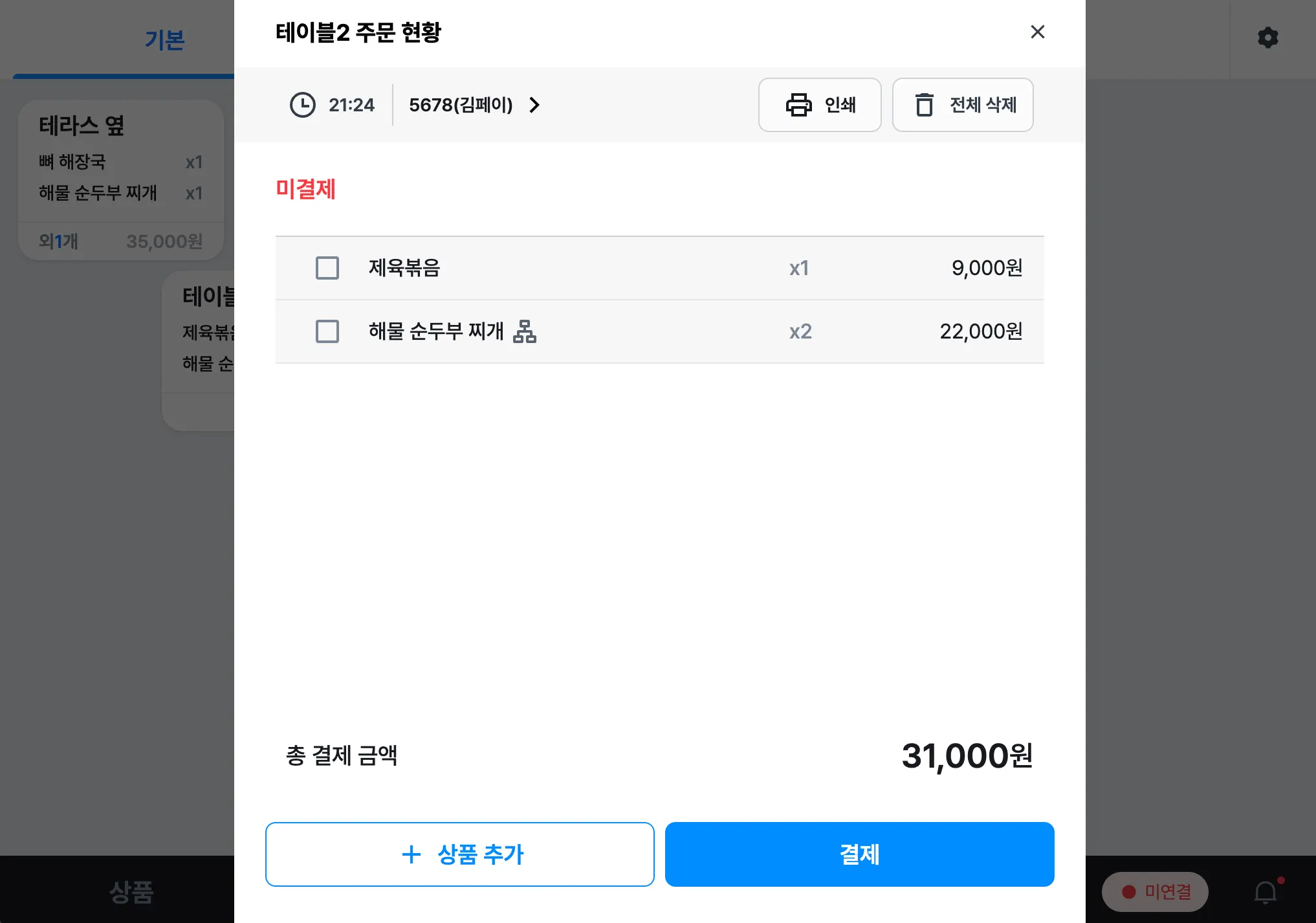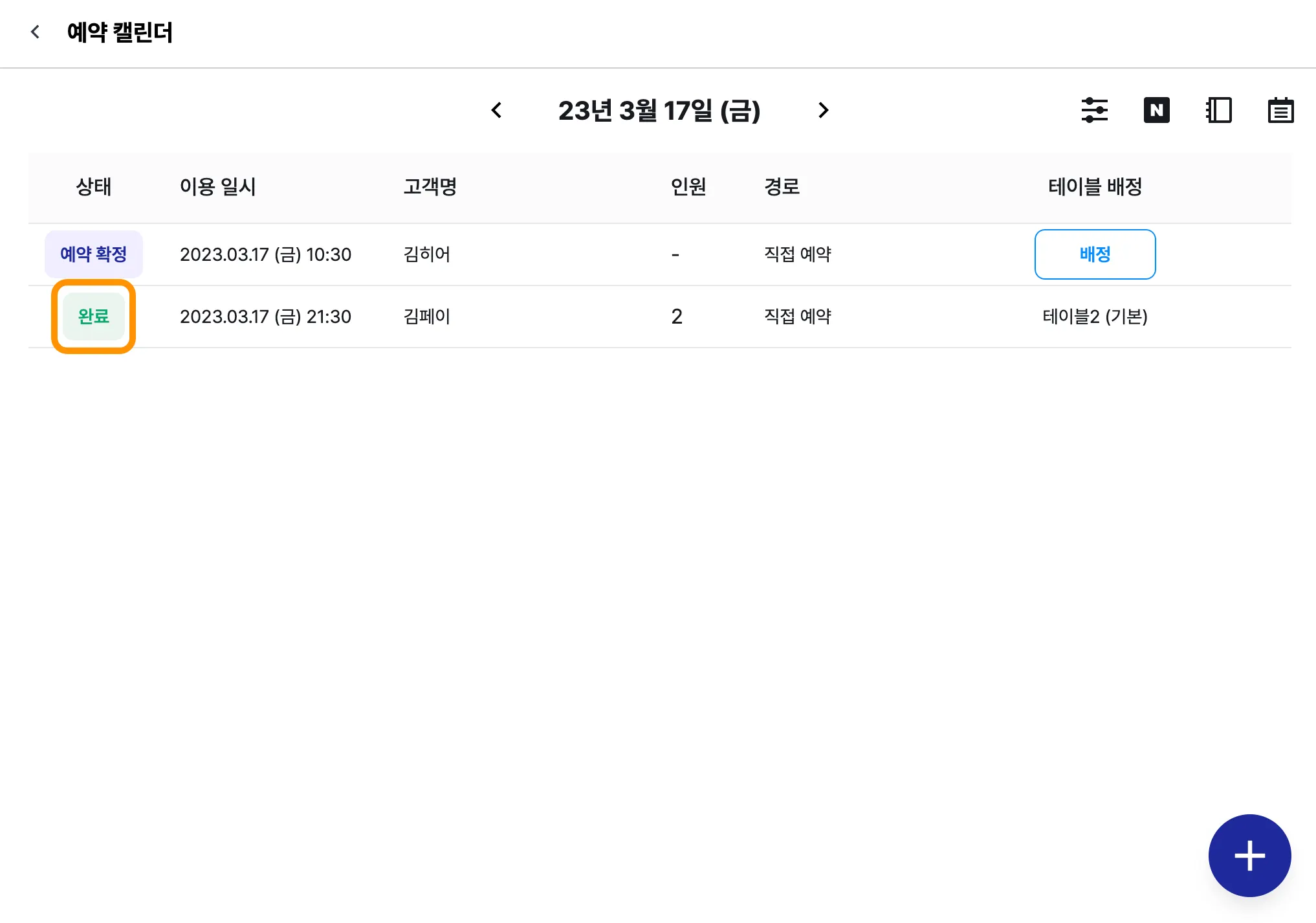1. 예약 등록하기
1) [더보기] → [예약 캘린더]를 눌러주세요.
2) 우측 하단 [+] 버튼을 눌러주세요.
3) [+고객 추가] 버튼을 누르고 예약할 고객의 번호를 조회해 추가해 주세요.
4) 원하는 예약 날짜/시간을 설정해 주세요.
•
(선택) 인원수 및 배정할 테이블을 선택해 주세요.
테이블은 지정한 일자 및 시간에 예약 가능한 테이블만 지정할 수 있습니다.
•
필요 시 예약 메모를 작성해 주세요.
5) 예약이 추가된 것을 확인할 수 있습니다.
2. 예약 수정하기
1) 등록된 예약을 클릭하면 예약 상세 내역이 뜨고, 예약을 수정할 수 있습니다.
2) 예약 상태 변경을 눌르면 예약을 취소, 노쇼 처리를 할 수 있습니다.
3. 테이블 배정된 예약 주문하기
이 기능은 페이히어 셀러 PC 버전(카페/음식점- 후불형)에서 사용할 수 있습니다.
1) 테이블 배정된 예약 건을 선택하여 [주문하기] 버튼을 눌러주세요.
2) [+ 상품 추가] 버튼을 눌러 상품을 선택한 후, [주문 추가 →] 버튼을 눌러주세요.
3) 주문이 완료되면 [테이블] 탭 → 해당 테이블을 눌러 고객 예약 정보를 확인할 수 있습니다.
4) 결제가 완료되면 예약 상태가 완료로 변경됩니다.
•
결제 내역에서도 고객 정보를 확인할 수 있습니다.
(3x)_1.png&blockId=5f4f1461-83a3-4857-839b-3e48290ae72a)